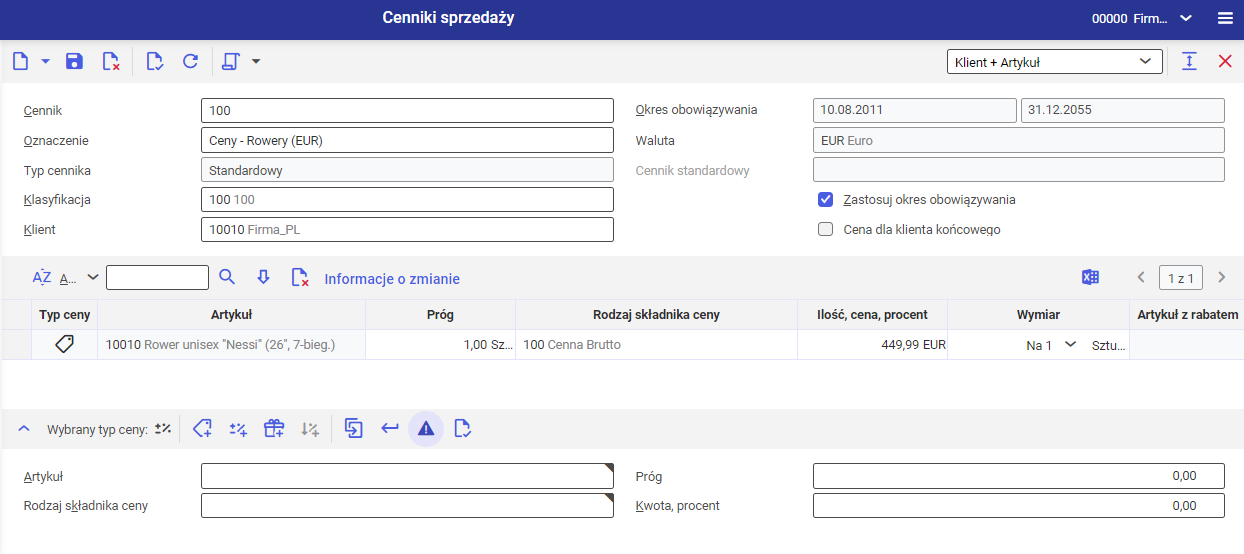W widoku Klient/Dostawca + Artykuł możliwe jest określenie ceny oraz rabatu dla konkretnego artykułu dla konkretnego klienta lub dostawcy.
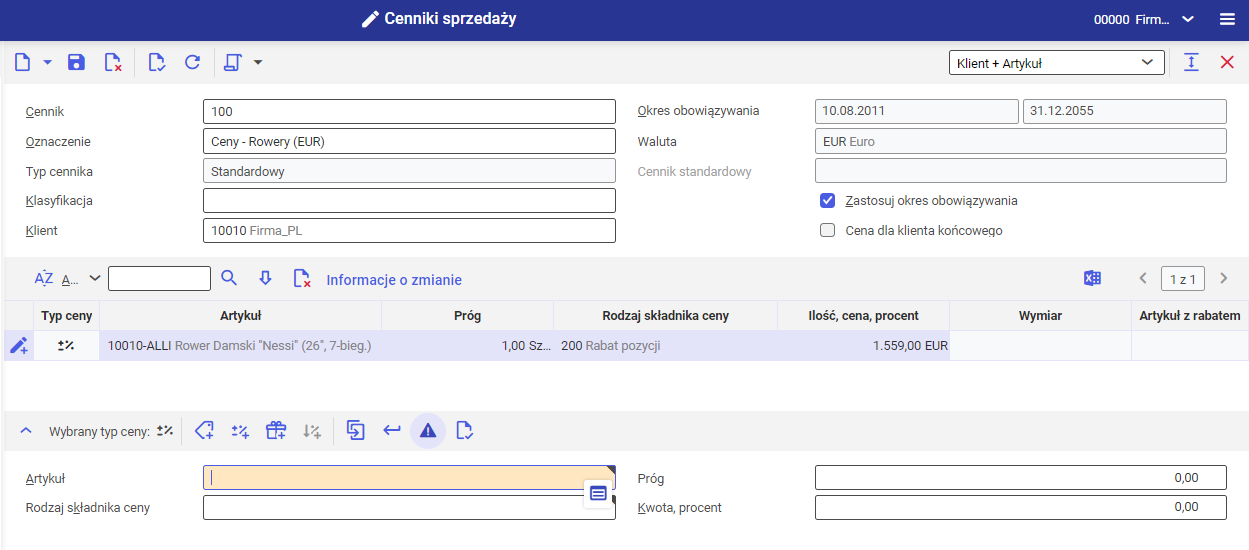
Nagłówek widoku Klient/Dostawca + Artykuł
Dostępne pola/parametry:
- Cennik (pole obowiązkowe) – identyfikator cennika. Może składać się maksymalnie z 15 znaków, włączając litery, cyfry i niektóre znaki specjalne (kropka, myślnik). Pole jest edytowalne do momentu zapisania zmian.
- Okres obowiązywania (pole obowiązkowe) – pole dzieli się na dwie części: w pierwszej należy wprowadzić początek, a w drugiej koniec okresu obowiązywania cennika za pomocą ręcznego wpisu lub ikony kalendarza.
Jeśli okres obowiązywania jest nieaktywny, można go zmienić jedynie za pomocą akcji [Zastosuj okres obowiązywania]. - Oznaczenie (pole obowiązkowe) – opis cennika
- Waluta (pole obowiązkowe) – waluta w jakiej prezentowane będą ceny artykułów zawartych w cenniku.
Pole edytowalne do momentu przypisania cennika do listy cenników. - Typ cennika – w polu, za pomocą rozwijanej listy można określić typ cennika. Pole edytowalne do momentu przypisania cennika na listę cenników. Dostępne opcje:
- Podstawowy
- Promocyjny
- Cennik podstawowy (pole aktywne, jeśli w polu Typ cennika wybrano wartość Promocyjny) – umożliwia wskazanie cennika podstawowego, do którego ma odnosić się cennik promocyjny
- Klasyfikacja – pole umożliwia sklasyfikowanie cennika według klasyfikacji cenników sprzedaży/zakupu zdefiniowanej w aplikacji Klasyfikacje. Wartość można wybrać z listy dostępnej pod przyciskiem [Pomoc uzupełniania wartości].
- Zastosuj okres obowiązywania – aktywacja parametru umożliwia nadanie dla wszystkich artykułów przypisanych do cennika okresu obowiązywania cennika z nagłówka. Jeśli parametr jest odznaczony, dla każdego artykułu można zdefiniować okres obowiązywania indywidualnie.
- Klient/Dostawca – w polu należy wybrać klienta lub dostawcę (w zależności od cennika), dla którego zostaną wprowadzone specjalne ceny artykułów. W przypadku edycji cennika, należy wybrać klienta/dostawcę, dla którego ceny zostaną wyświetlone w widoku aplikacji. Lista klientów/dostawców (partnerów z rolą Klient lub Dostawca) dostępna jest pod przyciskiem [Pomoc uzupełniania wartości].
- Cena dla klienta końcowego (parametr jest dostępny wyłącznie w cennikach sprzedaży) – aktywacja parametru umożliwia zdefiniowanie cennika, który będzie miał zastosowanie dla klientów detalicznych (B2C). Jeśli parametr jest odznaczony, cennik ma zastosowanie dla organizacji (klientów B2B).
Zaznaczony parametr aktywuje dodatkową kolumnę na liście pozycji: Cena podstawowa.
UwagaNależy zwrócić uwagę, by lista cenników sprzedaży do której cennik zostanie przypisana również miała zaznaczony parametr Cena dla klienta końcowego, w innym przypadku system wyświetli komunikat o błędzie.
Po przypisaniu cennika sprzedaży do listy cenników sprzedaży nie można zmienić ustawienia parametru.
UwagaParametr jest dostępny, jeśli w aplikacji Konfiguracja -> Funkcje -> Sprzedaż -> funkcja Cena dla klienta końcowego jest aktywowana dla organizacji cennika.
Lista pozycji widoku Klient/Dostawca + Artykuł
Lista pozycji wyświetla informacje o cenie pogrupowane według artykułu. Widoczne są kolumny:
- Typ ceny (pole nieedytowalne) – kolumna wyświetla rodzaj ceny w postaci symbolu, w zależności od wybranego składnika ceny
- Artykuł (pole nieedytowalne) – prezentuje artykuł sprzedaży/zakupu dla którego obowiązuje cena lub rabat/dopłata
- Próg – wyświetla próg, od którego obowiązuje cena lub rabat/dopłata
- Rodzaj składnika ceny – wybrany rodzaj składnika ceny obowiązujący dla pozycji
- Ilość, cena, procent – w zależności od wybranego rodzaju składnika ceny w polu wyświetlana jest cena z walutą lub procent/kwota (z walutą) dopłaty/rabatu
- Wymiar – wyświetla wymiar ceny określony dla danego artykułu. Musi być zdefiniowany dla pozycji cennika typu Cena.
- Cena podstawowa (kolumna dostępna w cennikach sprzedaży, jeśli w nagłówku został zaznaczony parametr Cena dla klienta końcowego) – wyświetla przeliczenie ceny podstawowe w oparciu o dane wprowadzone dla konkretnego artykułu w aplikacji Artykuły w widoku Podstawowe na zakładce Cena podstawowa
- Artykuł z rabatem – wyświetla artykuł gratisowy, jeśli został dodany
- Obowiązuje od – początek obowiązywania składnika ceny
- Obowiązuje do – koniec obowiązywania składnika ceny
Po wybraniu przycisku [Informacje o zmianie] dostępne są także kolumny:
- Autor ostatniej modyfikacji (pole nieedytowalne) – identyfikator i nazwa użytkownika, który wprowadził ostatnią zmianę
- Data ostatniej modyfikacji (pole nieedytowalne) – data i godzina ostatniej edycji elementu
Edytor pozycji widoku Klient/Dostawca + Artykuł
Dla widoku Klient/Dostawca + Artykuł pola są dostępne w zależności od wybranego rodzaju składnika ceny, który ma zostać nadany.
Cena/Niewykazywana różnica cenowa
Przycisk umożliwia nadanie ceny/niewykazywalnej różnicy cenowej o typie Cena dla artykułu w kontekście konkretnego artykułu i dostawcy.
Po wybraniu przycisku dostępne są pola:
- Artykuł (pole obowiązkowe) – umożliwia wskazanie artykułu, dla którego obowiązuje cena w kontekście wybranej klasyfikacji cen (klienta lub dostawcy). Lista dostępnych artykułów sprzedaży/zakupu znajduje się pod przyciskiem [Pomoc uzupełniania wartości]. Pole jest edytowalne do momentu zapisania zmian.
- Próg – wskazuje, od jakiej ilości artykułu obowiązuje cena. Pole podzielone jest na dwie części: w pierwszej należy wskazać ilość artykułu, a w drugiej jednostkę Jednostka musi być zgodna z jednostką artykułu lub jednostką opakowania.
Jeśli próg nie zostanie podany (przyjmie wartość 0) to całkowita cena za zamówiony artykuł będzie iloczynem ilości i kwoty jednostkowej artykułu.
- Rodzaj składnika ceny (pole obowiązkowe) – w polu należy określić rodzaj ceny, który zawiera jej typ (Cena lub Niewykazywana różnica cenowa). Lista rodzajów dostępna jest pod przyciskiem [Pomoc uzupełniania wartości].
- Cena – cena wyrażona w walucie pobranej z nagłówka aplikacji
- Wymiar ceny (pole obowiązkowe) – pole umożliwia wskazanie dla ilu jednostek artykułu obowiązuje cena. Podzielone jest na dwie części: w pierwszej, za pomocą rozwijanej listy należy wybrać ilość jednostek dla których ma mieć zastosowanie cena. Dostępne są wartości stanowiące kolejne potęgi liczby 10. W drugiej części pola należy określić jednostkę dla wymiaru ceny. Jednostki dostępne są na liście pod przyciskiem [Pomoc uzupełniania wartości].
- Okres obowiązywania (pola są dostępne i obowiązkowe, jeśli w nagłówku parametr Zastosuj okres obowiązywania jest nieaktywny) – w pierwszej części pola należy określić początek obowiązywania ceny dla artykułu, a w drugiej koniec jej obowiązywania. Daty można wpisać ręcznie lub wybrać za pomocą ikony kalendarza. Jeżeli pole nie zostanie uzupełnione, przyjmie wartość daty obowiązywania cennika.
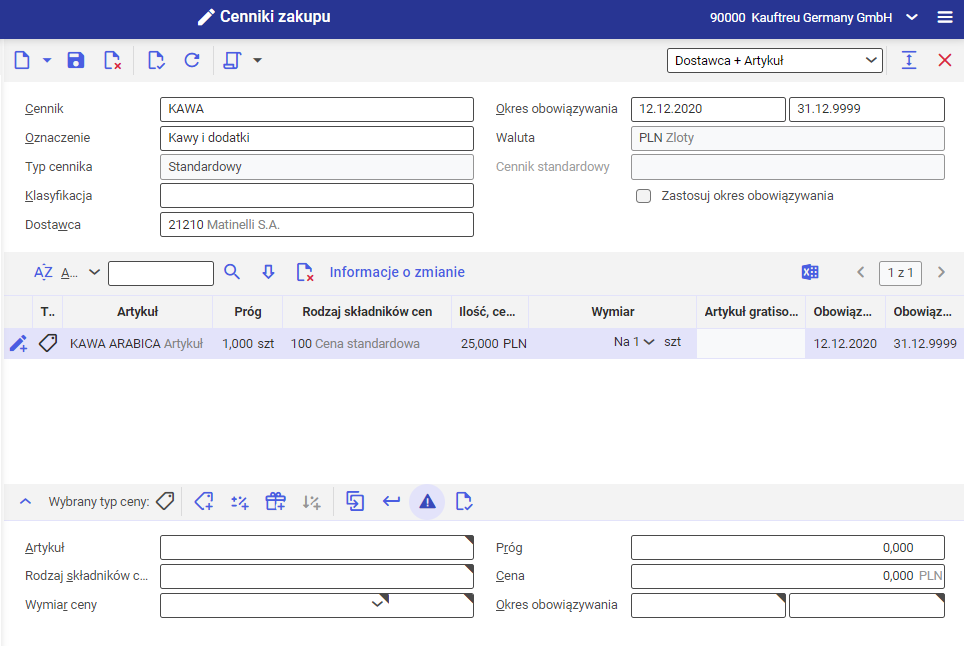
W cenniku zakupu w podanym przykładzie określono, że wyjątkowo od dostawcy 21210 jedna sztuka artykułu KAWA ARABICA będzie kosztować 25 PLN. Gdyby na zamówieniu zakupu został podany inny dostawca lub inny artykuł, specjalna cena nie zostałaby zastosowana.
Dopłata/Rabat
Przycisk pozwala na zdefiniowanie rabatu lub dopłaty kwotowej lub ilościowej dla artykułu od progu ilościowego lub wartościowego. Dostępne są pola:
- Artykuł (pole obowiązkowe) – umożliwia wskazanie artykułu, dla którego obowiązuje dopłata lub rabat w kontekście określonego klienta lub dostawcy. Lista dostępnych artykułów sprzedaży/zakupu znajduje się pod przyciskiem [Pomoc uzupełniania wartości].
- Próg – wskazuje od jakiej ilości/wartości kwotowej artykułu obowiązuje cena. Pole podzielone jest na dwie części: w pierwszej należy wskazać ilość lub wartość kwotową artykułu, a w drugiej jednostkę lub walutę.
- Rodzaj składnika ceny (pole obowiązkowe) – w polu można wskazać rodzaj składnika ceny dla artykułu (dostępne są: rabat lub dopłata) z odpowiednim zastosowaniem (tylko dla pozycji lub dla nagłówka i pozycji)
- Kwota, procent – pole podzielone jest na dwie części. W pierwszej należy wprowadzić wartość liczbową, a w drugiej symbol procentu (jeśli rabat/dopłata są procentowe) lub walutę (jeśli są kwotowe)
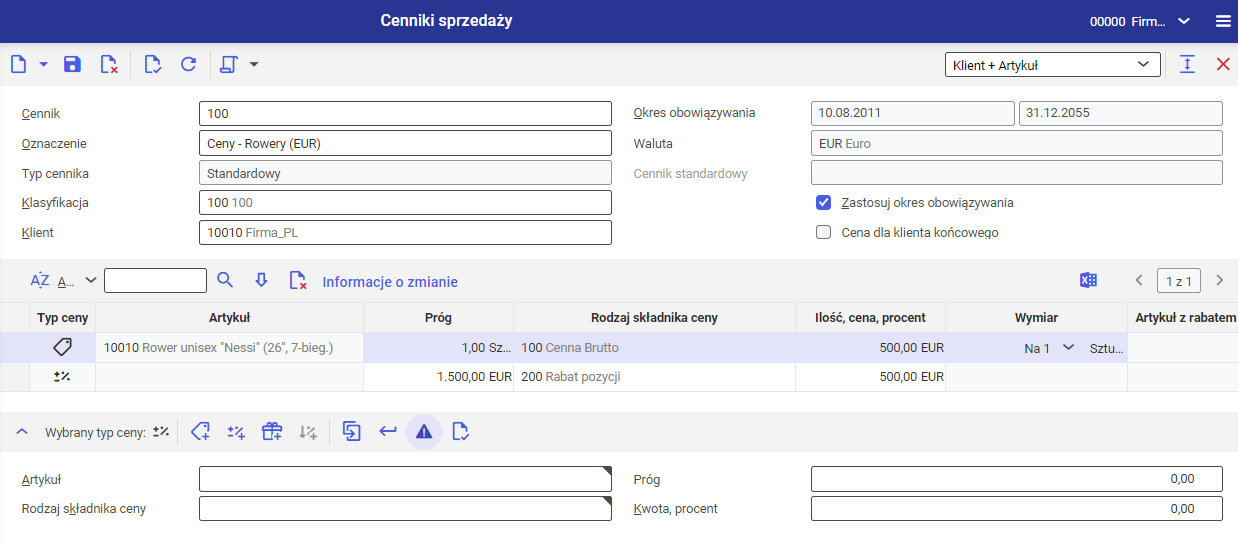
Prawidłowa konfiguracja artykułu ROWER w cenniku sprzedaży, aby podczas sprzedaży powyżej 1500EUR został naliczony rabat 500EUR dla konkretnego klienta (10010).
Artykuł został wprowadzony w widoku Klient + Artykuł dwukrotnie. Za pierwszym razem próg został określony na 1 Sztukę i użyto rodzaju składnika ceny Cena/Niewykazywana różnica cenowa, natomiast w drugim wierszu ten sam artykuł wprowadzono z progiem 1500EUR, co znaczy, że po przekroczeniu tej kwoty zostanie naliczony rabat (użyto rodzaju składnika ceny Rabat) w wysokości 500EUR dla danego klienta.
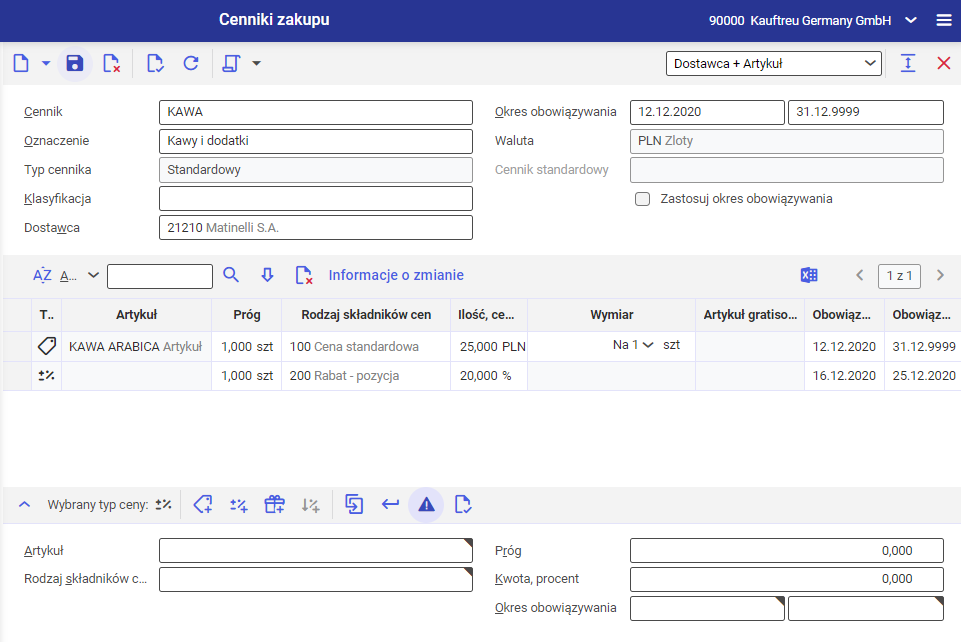
W cenniku zakupu, w powyższym przykładzie określono, że podstawowa cena artykułu KAWA ARABICA dla dostawcy 21210 wynosi 25 PLN za sztukę. Wyjątkowo, w dniach 15-12.2020-25.12.2020 dla tego dostawcy będzie obowiązywał rabat 20% na ten artykuł.
W pierwszym wierszu wprowadzono cenę podstawową dla dostawcy za pomocą przycisku [Cena]. W drugim wierszu wprowadzono rabat za pomocą przycisku [Rabat/Dopłata].
Rabat naturalny
Rabat naturalny umożliwia dodanie rabatu lub gratisu do artykułu, jeśli zostaną spełnione określone warunki (np. klient zamówi dwie sztuki artykułu głównego).
Dla tego typu rabatu dostępne są pola:
- Artykuł (pole obowiązkowe) – umożliwia wskazanie artykułu dla którego zostanie dodany gratis w kontekście konkretnego klienta. Lista dostępnych artykułów sprzedaży/zakupu znajduje się pod przyciskiem [Pomoc uzupełniania wartości].
- Próg – wskazuje od jakiej ilości artykułu głównego obowiązuje gratis. Pole podzielone jest na dwie części: w pierwszej należy wskazać ilość artykułu, a w drugiej jednostkę. Jednostka musi być zgodna z jednostką artykułu.
- Rodzaj składników cen (pole obowiązkowe) – w polu można wskazać rodzaj składnika ceny dla artykułu (dostępne są: rabat lub dopłata)
Jeśli dla rodzaju składnika ceny zakupu Dopłata w aplikacji Rodzaje składników cen zakupu w polu Podział dopłat w dostawach częściowych jest ustawiona wartość Przyporządkuj w całości do pierwszej dostawy, to należy podać wartość dopłaty jako kwotę.
- Ilość, procent – pole jest podzielone na dwie części. W sytuacji, gdy w pierwszej zostanie wprowadzona liczba, a w drugiej jednostka artykułu, ilość ta odzwierciedli ilość jednostek artykułu gratisowego, który zostanie dodany do zamówienia po spełnieniu określonych kryteriów. Jeśli w pierwszej części pola zostanie wprowadzona wartość kwotowa, a w drugiej waluta, będzie to rabat/dopłata doliczona do artykułu głównego, a artykuł rabatowy nie zostanie dodany do zamówienia. Jeśli w polu zostanie wprowadzona wartość procentowa oraz w polu Artykuł gratisowy zostanie wskazany artykuł to artykuł gratisowy zostanie dodany procent artykułu głównego.
- Artykuł gratisowy – w polu można wskazać artykuł-gratis, który będzie dodany do zamówienia zawierającego artykuł główny, jeśli zostaną spełnione warunki określone w cenniku. Artykuł nie zostanie dodany, jeśli w polu Ilość, procent zostanie dodana wartość kwotowa lub procentowa.
- Zaokrąglenie – pole pozwala zdecydować w jaki sposób mają być zaokrąglane ilości w przypadku rabatu naturalnego. Podzielone jest na dwie części: w pierwszej należy wybrać odpowiednią opcję:
- Nie zaokrąglaj – ilość nie będzie zaokrąglana
- Zaokrąglaj w górę – ilość będzie zaokrąglana w górę
- Zaokrąglaj w dół – ilość będzie zaokrąglana w dół
- Zaokrąglaj – ilość będzie zaokrąglana matematycznie
Po jej wybraniu (poza Nie zaokrąglaj) możliwe będzie określenie liczby, do której zaokrąglona zostanie ilość procentowa.
Jeśli przy ustawieniu progu na 10%, zaokrąglenie w górę zostanie zdefiniowane na wartość 1, przy zakupie 11 sztuk klient otrzyma 2 sztuki gratis.
- Okres obowiązywania (pola obowiązkowe, jeśli w nagłówku parametr Zastosuj okres obowiązywania jest nieaktywny) – w pierwszej części pola należy określić początek obowiązywania ceny dla artykułu, a w drugiej koniec jej obowiązywania. Daty można wpisać ręcznie lub wybrać za pomocą ikony kalendarza.
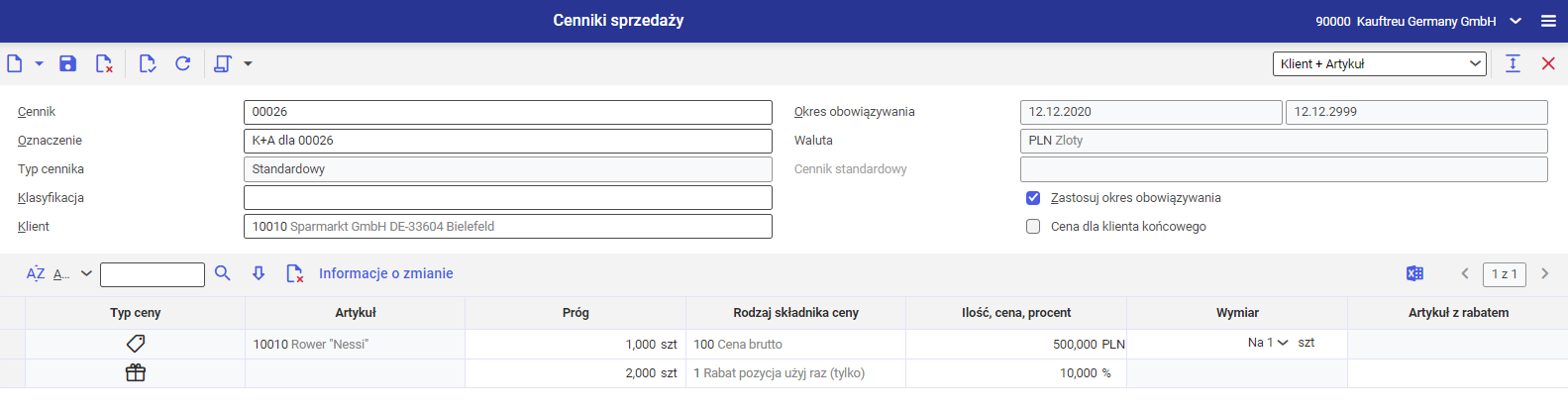
Przykładowa konfiguracja artykułu ROWER w cenniku sprzedaży, aby przy sprzedaży dwóch lub więcej sztuk został naliczony rabat 10%.
Artykuł został wprowadzony w widoku Klient + Artykuł dwukrotnie: w pierwszym wierszu użyto rodzaju składnika ceny Cena/Niewykazywana różnica cenowa i Próg 1 Sztuka, a w drugim rodzaju Rabat i Próg 2 Sztuki.
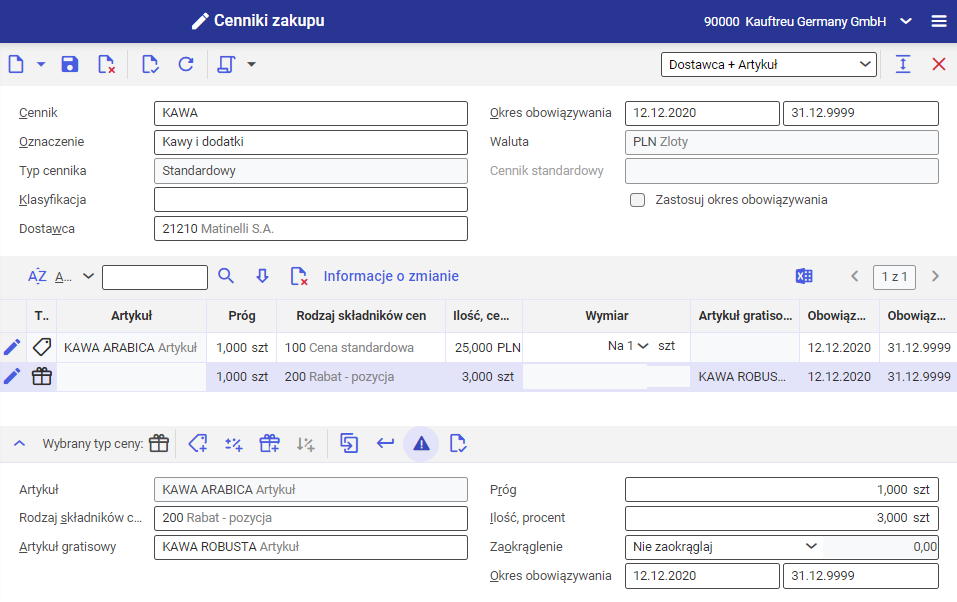
W przykładzie została określona podstawowa cena artykułu KAWA ARABICA dla dostawcy 21210: 25 PLN za sztukę. Dodatkowo przy zakupie jednej lub więcej sztuk dostawca otrzyma gratis w postaci trzech sztuk artykułu KAWA ROBUSTA.
W pierwszym wierszu określono cenę podstawową dla artykułu za pomocą przycisku [Cena]. Rabat naturalny nadano za pomocą przycisku [Rabat naturalny].